- ავტორი Jason Gerald [email protected].
- Public 2023-12-16 11:21.
- ბოლოს შეცვლილი 2025-06-01 06:06.
ეს wikiHow გასწავლით თუ როგორ დაამატოთ მუსიკა iPod- ს iTunes- ის გამოყენებით კომპიუტერზე, ან შეიძინოთ და ჩამოტვირთოთ მუსიკა iTunes Store- ის აპლიკაციიდან iPod- ზე.
ნაბიჯი
3 მეთოდი 1: მუსიკის გაგზავნა iTunes- დან
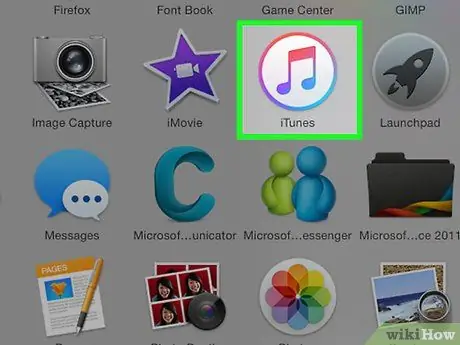
ნაბიჯი 1. გახსენით iTunes კომპიუტერზე
ეს აპლიკაციის ხატი ჰგავს ფერადი მუსიკალურ ნოტს თეთრ ფონზე და მის გარშემო ფერად ბეჭდებს.
თუ iTunes მოგთხოვთ ჩამოტვირთოთ უახლესი ვერსია, გადმოწერეთ იგი
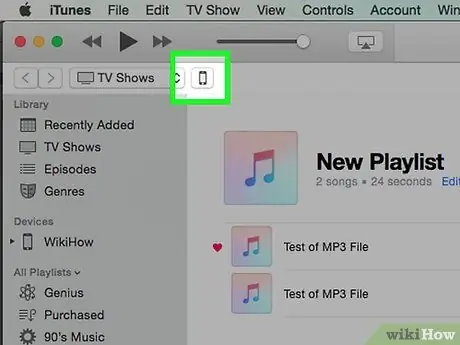
ნაბიჯი 2. შეაერთეთ iPod კომპიუტერთან
გამოიყენეთ iPod კაბელი USB კაბელის ერთი ბოლო კომპიუტერის პორტთან დასაკავშირებლად და მეორე ბოლო iPod დატენვის პორტთან.
თუ ავტომატური სინქრონიზაციის ფუნქცია ჩართულია iTunes- ში, ახალი მუსიკა პირდაპირ იგზავნება iPod- ში, როდესაც iTunes გაიხსნება და მოწყობილობა კომპიუტერთან არის დაკავშირებული
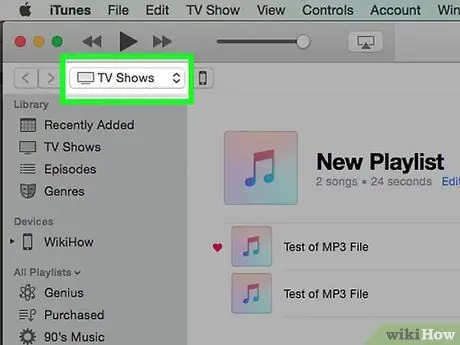
ნაბიჯი 3. დააჭირეთ მედიის ჩამოსაშლელ მენიუს
ის ეკრანის ზედა მარცხენა კუთხეშია, iPod ხატის გვერდით.
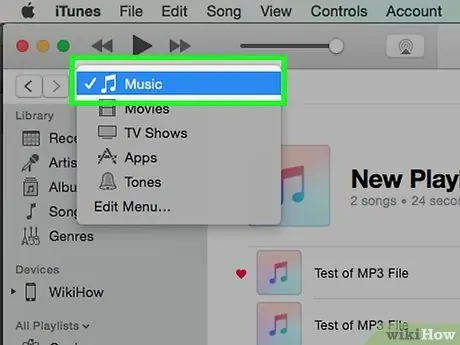
ნაბიჯი 4. დააწკაპუნეთ მუსიკაზე
ეს ღილაკი არის მენიუში ნაჩვენები პირველი ვარიანტი.
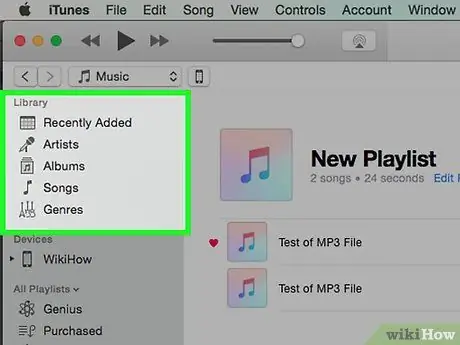
ნაბიჯი 5. დააწკაპუნეთ "ბიბლიოთეკა"
ITunes ფანჯრის მარცხენა სარკმლის "ბიბლიოთეკა" განყოფილებაში არის რამდენიმე კატეგორია, რომელთაგან შეგიძლიათ აირჩიოთ ბიბლიოთეკაში შენახული მუსიკის სანახავად:
- “ ახლახანს დამატებული ”(მუსიკა ახლახანს დაემატა ბიბლიოთეკას)
- “ მხატვრები (მუსიკა მხატვრის მიერ)
- “ ალბომები (მუსიკა ალბომის მიხედვით)
- “ სიმღერები (მუსიკა მთლიანად, ჩვეულებრივ სათაურის მიხედვით)
- “ ჟანრები (მუსიკა ჟანრის მიხედვით)
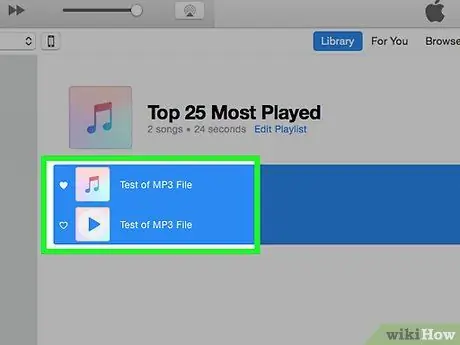
ნაბიჯი 6. დააწკაპუნეთ და გადაიტანეთ მუსიკალური შინაარსი iPod- ში
გადაიტანეთ სიმღერა ან ალბომი ბიბლიოთეკიდან ფანჯრის მარჯვენა მხარეს iPod ხატულაზე iTunes ფანჯრის მარცხენა სარკმელში, "მოწყობილობების" განყოფილებაში.
- ლურჯი ოთხკუთხედი იქნება iPod- ის ხატის გარშემო.
- თქვენ შეგიძლიათ შეარჩიოთ შინაარსის რამოდენიმე ნაწილი მათზე დაჭერით Ctrl (PC) ან Command (Mac) დაჭერისას.
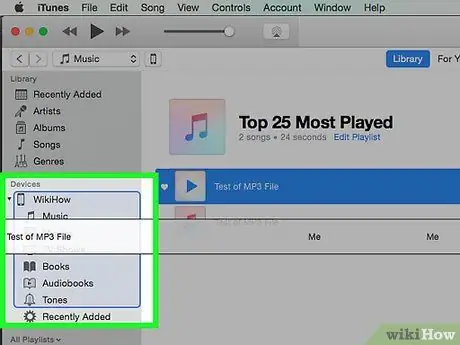
ნაბიჯი 7. ჩააგდეთ სიმღერები iPod- ზე
გაუშვით მაუსის ან ტრეკპადის ღილაკები, რომ გაგზავნოთ მუსიკა iPod- ზე.
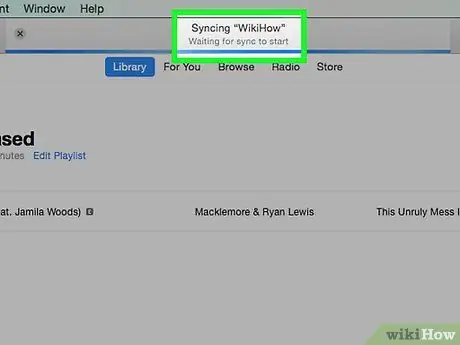
ნაბიჯი 8. დაელოდეთ მუსიკის გაგზავნის დასრულებას
როდესაც დაასრულებთ, შეგიძლიათ გათიშოთ თქვენი iPod დესკტოპის კომპიუტერიდან.
მოძებნეთ წარმოდგენილი მუსიკა მუსიკის აპლიკაციაში, თქვენს მუსიკალურ ბიბლიოთეკაში "გადმოწერილი მუსიკა" ჩანართში ("ბიბლიოთეკა")
3 მეთოდი 2: იყიდეთ მუსიკა iTunes Store აპლიკაციიდან
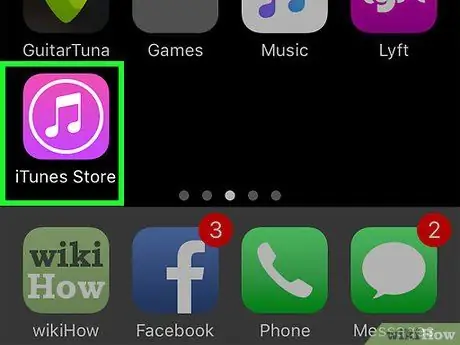
ნაბიჯი 1. გახსენით iTunes Store აპლიკაცია
ეს აპლიკაცია აღინიშნება მეწამული ხატით თეთრი მუსიკალური ნოტებით თეთრ წრეში.
თუ გსურთ გამოიყენოთ ეს მეთოდი, მოწყობილობა უნდა იყოს დაკავშირებული WiFi ქსელთან
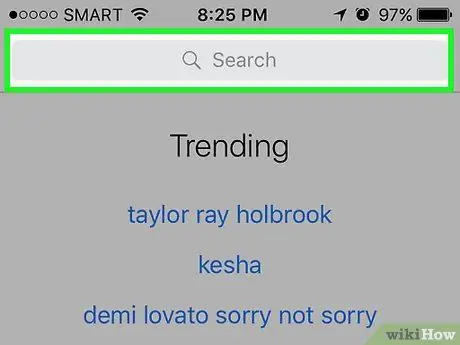
ნაბიჯი 2. იპოვეთ სასურველი მუსიკა
თქვენ შეგიძლიათ მოძებნოთ მუსიკა რამდენიმე გზით:
- შეეხეთ " ძებნა " ეს არის გამადიდებელი შუშის ხატი ეკრანის ქვედა მარჯვენა კუთხეში.
- მიჰყევით ამ ნაბიჯებს, თუ გსურთ მოძებნოთ კონკრეტული სიმღერა, შემსრულებელი ან ჟანრი. შეეხეთ ველს "ძებნა" ეკრანის ზედა ნაწილში. ჩაწერეთ სათაური, მხატვარი ან საძიებო სიტყვა ველში, შემდეგ შეეხეთ შედეგს, რომელსაც ეძებთ.
-
შეეხეთ " მუსიკა " ეს არის მუსიკალური ნოტის ხატი ეკრანის ქვედა მარცხენა კუთხეში.
მიჰყევით ამ ნაბიჯებს, თუ გსურთ დაათვალიეროთ iTunes Store- ში არსებული სიმღერები, ალბომები, შემსრულებლები, ზარის მელოდიები და ჟანრები
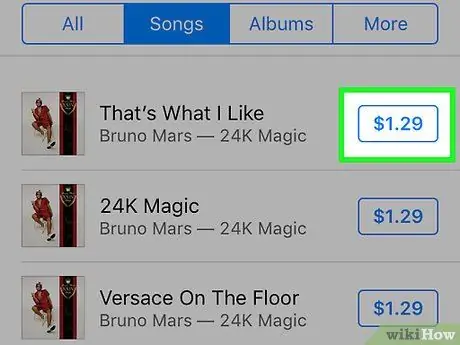
ნაბიჯი 3. შეეხეთ შინაარსის ფასს
სიმღერის ან ალბომის ჩამოსატვირთად შეეხეთ სათაურის გვერდით ნაჩვენები შინაარსის ფასს.
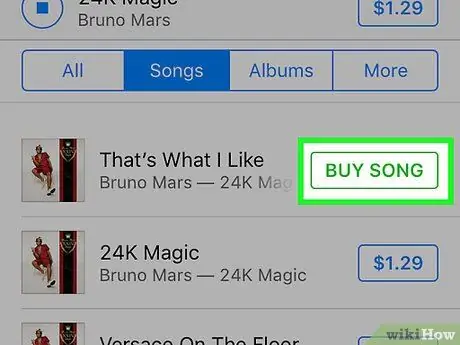
ნაბიჯი 4. შეეხეთ BUY (მედიას)
ეს ღილაკი ნაჩვენებია იმავე ადგილას, სადაც ფასის ღილაკია. ამის შემდეგ, შინაარსის შეძენა დადასტურდება. შეძენილი მუსიკა გადმოწერილი იქნება iPod- ში.
მოძებნეთ მუსიკა, რომელიც შეძენილია მუსიკის პროგრამაში, ზუსტად მუსიკის ბიბლიოთეკაში "გადმოწერილი მუსიკა" ჩანართზე ("ბიბლიოთეკა")
მეთოდი 3 დან 3: ჩამოტვირთეთ ადრე შეძენილი მუსიკა
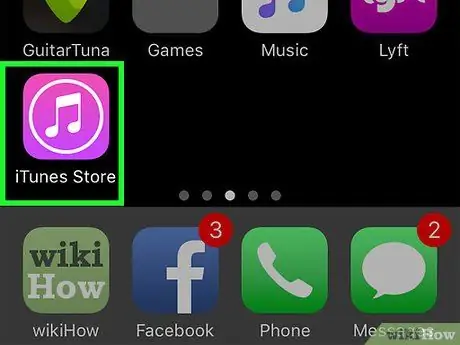
ნაბიჯი 1. გახსენით iTunes Store აპლიკაცია
ეს აპლიკაცია აღინიშნება მეწამული ხატით თეთრი მუსიკალური ნოტებით თეთრ წრეში.
თუ გსურთ გამოიყენოთ ეს მეთოდი, მოწყობილობა უნდა იყოს დაკავშირებული WiFi ქსელთან
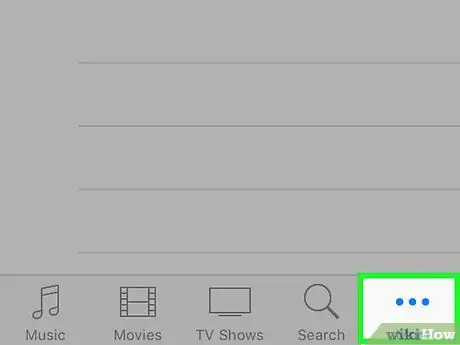
ნაბიჯი 2. შეეხეთ მეტს
ეს არის ელიფსისის ხატი ეკრანის ქვედა მარჯვენა კუთხეში.
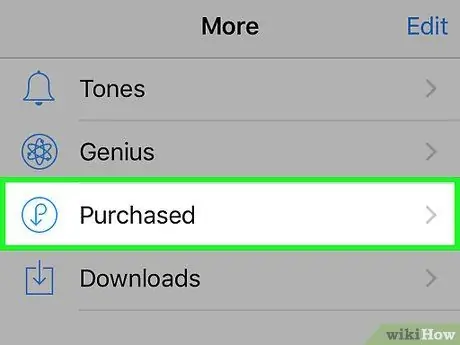
ნაბიჯი 3. შეეხეთ
ნაყიდია.
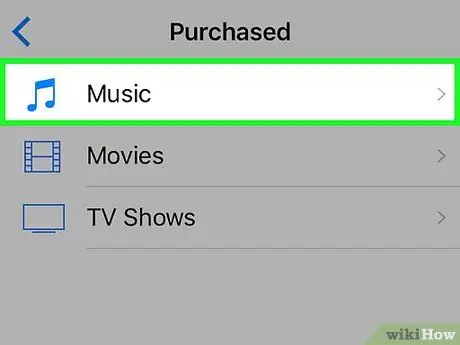
ნაბიჯი 4. შეეხეთ მუსიკის ვარიანტს
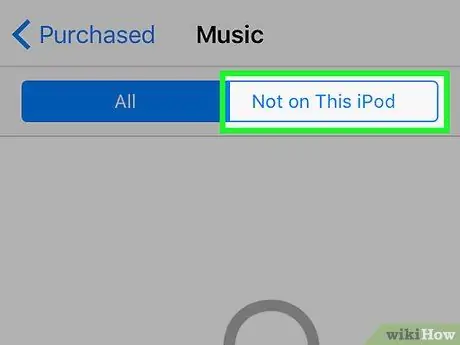
ნაბიჯი 5. შეეხეთ არა ამ iPod- ს
ის ეკრანის ზედა მარჯვენა კუთხეშია.
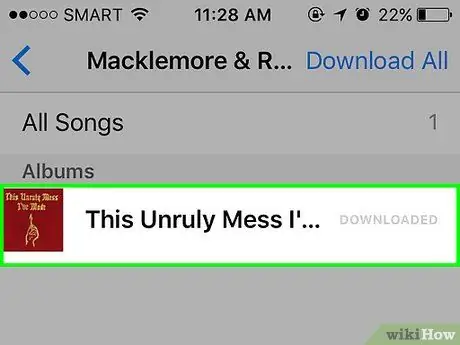
ნაბიჯი 6. შეეხეთ მხატვრის ან სიმღერის სათაურს
მუსიკა ანბანის მიხედვით გამოჩნდება მხატვრის მიერ.
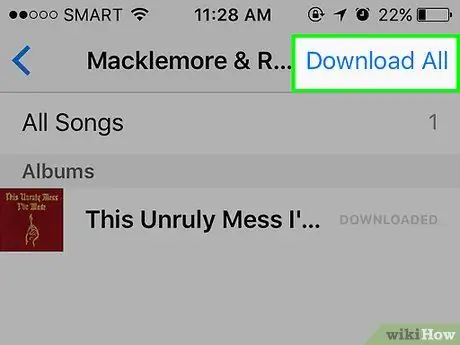
ნაბიჯი 7. შეეხეთ
ეს ღილაკი არის სიმღერის ან ალბომის მარჯვნივ, რომელიც თქვენ იყიდეთ და გსურთ ჩამოტვირთოთ.
- მუსიკა ან ვიდეო გადმოწერილი იქნება iPod- ში.
- მოძებნეთ მუსიკა, რომელიც შეძენილია მუსიკის პროგრამაში, ზუსტად მუსიკის ბიბლიოთეკაში "გადმოწერილი მუსიკა" ჩანართზე ("ბიბლიოთეკა").






